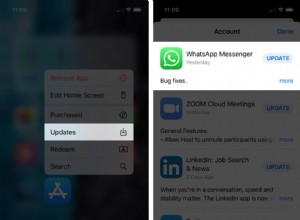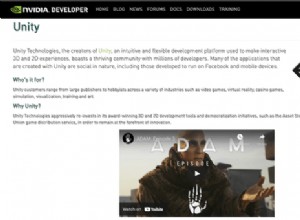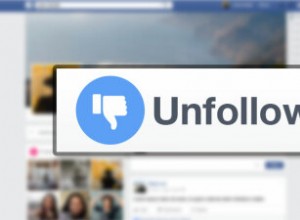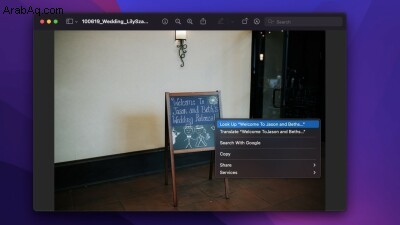
تتيح لك ميزة Live Text من Apple نسخ النص الموجود في الصورة أو مشاركته أو ترجمته أو البحث عنه. يمكنك أيضًا تحديد أرقام الهواتف أو عناوين البريد الإلكتروني الملتقطة في صورة ما للاتصال أو إرسال رسالة إلى جهة الاتصال. يمكن بالفعل تنفيذ هذه الوظيفة على جهاز iPhone الخاص بك الذي يعمل بنظام iOS 15 ، وهي تعمل الآن على أجهزة Mac التي تعمل بنظام macOS Monterey.
في الوقت الحالي ، تدعم بعض تطبيقات Mac فقط النص المباشر ، بما في ذلك Safari ، والصور ، والمعاينة ، والمظهر السريع ، والأداة المدمجة لأخذ لقطات الشاشة. ضمن هذه التطبيقات ، يعمل النص المباشر مع الصور الحية والثابتة. ما عليك سوى وضع كائن به نص أمام كاميرا جهاز Mac ، أو فتح صفحة ويب أو ملف يحتوي على صورة تحتوي على نص.
تحديث جهاز Mac الخاص بك
قبل أن تتمكن من استخدام Live Text ، تأكد من تشغيل macOS Monterey 12.0 أو إصدار أحدث. للتحقق من إصدار نظام التشغيل الحالي لديك ، انقر على Apple أعلى اليمين وحدد حول جهاز Mac هذا . إذا كانت النافذة تعرض إصدارًا أقدم من macOS ، فانقر على تحديث البرنامج زر لتنزيل وتثبيت أحدث إصدار.
نسخ النص ولصقه من الصور
لنسخ نص من صورة حالية ، قم بتشغيل تطبيق الصور وافتح صورة بها نص. ضع مؤشر الماوس فوق النص ثم اسحب لتحديده. انقر بزر الماوس الأيمن فوق التحديد ، وستظهر قائمة. انقر فوق نسخ الأمر لنسخ النص. افتح التطبيق الذي تريد لصق النص المحدد فيه ، وانقر بزر الماوس الأيمن في المكان الصحيح ، ثم اختر لصق من القائمة.
لنسخ نص من عنصر مادي ، ضع العنصر أمام كاميرا MacBook. افتح تطبيق Photo Booth واضغط على زر الغالق. بعد التقاط الصورة ، انقر على صورتها المصغرة في الجزء السفلي الأيسر من النافذة ، وحدد مشاركة ، واختر إضافة إلى الصور .
قم بتشغيل تطبيق الصور وافتح الصورة التي التقطتها للتو. ضع مؤشر الماوس على النص في الصورة واسحب لتحديده. انقر فوق نسخ الأمر لنسخ النص ثم لصقه في التطبيق أو المستند الوجهة.
لنسخ نص من صورة على موقع ويب ، افتح Safari وابحث عن صورة أو صورة أخرى بها نص. حدد النص. إذا لم تتمكن من تحديده ، فانقر فوقه مرة واحدة ثم تحقق مما إذا كان يمكنك تحديده. انقر بزر الماوس الأيمن فوق التحديد واختر نسخ من القائمة. الصق النص في التطبيق أو الملف الوجهة.
اتصل برقم في صورة
بعد ذلك ، يمكنك إجراء مكالمة صوتية أو مكالمة فيديو لرقم هاتف معروض في الصورة. للقيام بذلك من صورة حالية ، افتح مكتبتك في تطبيق الصور. ابحث عن صورة برقم هاتف وحدد الرقم. انقر بزر الماوس الأيمن على التحديد لفتح قائمة ، يمكنك من خلالها الاتصال بالرقم باستخدام جهاز iPhone ، أو إجراء مكالمة فيديو عبر FaceTime ، أو إجراء مكالمة صوتية عبر FaceTime.
للاتصال برقم مدرج في عنصر مادي ، ضعه أمام كاميرا MacBook والتقط صورة باستخدام تطبيق Photo Booth. انقر على الصورة المصغرة الخاصة بها في الجزء السفلي الأيسر من النافذة ، وحدد مشاركة ، واختر إضافة إلى الصور . افتح الصورة في تطبيق الصور وحدد النص. انقر بزر الماوس الأيمن فوقه واختر ما إذا كنت تريد الاتصال من جهاز iPhone أو إجراء مكالمة فيديو عبر FaceTime أو إجراء مكالمة صوتية عبر FaceTime.
للاتصال برقم مدرج في صورة أو صورة على موقع ويب ، حدد الرقم. اضغط لأسفل على التحديد وسترى نافذة جهات الاتصال تتيح لك الاتصال بالرقم من خلال هاتفك المحمول أو إضافته إلى قائمة جهات الاتصال الخاصة بك.
إرسال عنوان بالبريد الإلكتروني في الصورة
إرسال بريد إلكتروني من خلال عنوان معروض في صورة أو صورة يعمل إلى حد كبير مثل الاتصال برقم هاتف. لاستخدام صورة حالية ، حدد عنوان البريد الإلكتروني ثم انقر عليه بزر الماوس الأيمن. من القائمة ، اختر إنشاء بريد إلكتروني ثم أرسل بريدك الإلكتروني.
لاستخدام عنوان بريد إلكتروني معروض على عنصر مادي ، التقط صورة له باستخدام تطبيق Photo Booth على جهاز Mac الخاص بك واحفظه في مكتبة الصور الخاصة بك. من هناك ، حدد عنوان البريد الإلكتروني وانقر عليه بزر الماوس الأيمن ثم اختر إنشاء بريد إلكتروني اختيار.
ولإرسال بريد إلكتروني إلى عنوان معروض في صورة على أحد مواقع الويب ، حدده ثم انقر بزر الماوس الأيمن فوقه وقم بإنشاء البريد الإلكتروني.
ترجمة لغة من نص في صورة
لترجمة نص في صورة حالية أو صورة من مكتبتك ، افتح الصورة ، وقم بتمييز النص ، وانقر بزر الماوس الأيمن فوق التحديد. اختر ترجمة لفتح نافذة ترجمة. انقر فوق اللغة الهدف الحالية إذا كنت ترغب في تغييرها إلى لغة مختلفة.
موصى به بواسطة محررينا
كيفية التقاط لقطة شاشة على جهاز Mac ، أروع 10 أشياء في macOS Monterey ، نسخ ولصق معلومات من صورة:كيفية استخدام نص Apple Live في iOS 15انقر فوق تشغيل زر للاستماع إلى النص الأصلي والترجمة. انقر فوق نسخ الترجمة لنسخ ثم لصق النص المترجم.
لترجمة نص في عنصر مادي ، التقط صورة له في تطبيق Photo Booth. احفظ الصورة في مكتبة الصور الخاصة بك. من هناك ، حدد وانقر بزر الماوس الأيمن فوق النص. اختر ترجمة أمر من القائمة.
إذا كنت تريد ترجمة النص المعروض في صورة أو صورة على موقع ويب ، فقم بتمييز النص ثم انقر بزر الماوس الأيمن فوق التحديد. اختر ترجمة أمر من القائمة.
البحث عن نص في صورة
يمكنك إجراء بحث على الويب من صورة في مكتبة الصور الخاصة بك إذا قمت بتمييز النص والنقر بزر الماوس الأيمن على التحديد. اختر بحث الأمر لرؤية شرح فوري للنص. بخلاف ذلك ، اختر البحث باستخدام [محرك البحث الافتراضي] لإجراء بحث على شبكة الإنترنت.
لفعل الشيء نفسه لعنصر مادي ، التقط صورة له في Photo Booth أولاً. احفظ الصورة في مكتبة الصور الخاصة بك. افتح الصورة ، وحدد وانقر بزر الماوس الأيمن على النص ، ثم اختر بحث الأمر أو خيار بحث الويب.
إذا كنت تريد إجراء بحث عن نص من صورة على الويب ، فقم بتمييز الكلمات ، وانقر بزر الماوس الأيمن ، ثم اختر بحث أو البحث باستخدام أمر لاستخدام محرك البحث الافتراضي الخاص بك.